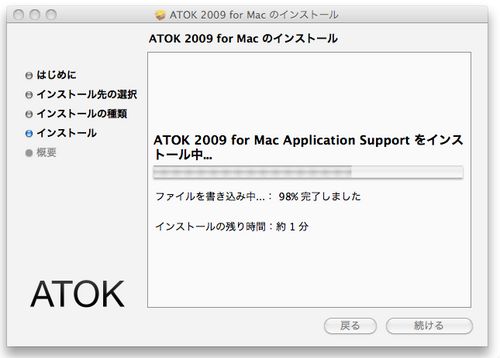文脈も判断できていないのでどれだけ利用されたが優先され、文章の前後をみてくれていないためちんぷんかんぷんな変換結果になることもしばしば。
これは仕方ないか、と諦めかけていたのですが、私と同時期に購入された、matuさんが、ことえりの変換精度に我慢ならないのでATOK2009を買ったとのこと。
やはり日本人たるもの、日本語入力をどれだけ効率よくそして間違いを少なく入力できるかが、重要なことであると再度思ったのでした。Windows版は昔から愛用しており、なくてはならないものになっています。(プライベート、ビジネスに問わず)
そしてようやくATOKの導入を決心したのですが、パッケージ商品を買うか(料金は一括払い)、月額制(毎月300円だけれども毎年最新版相当のATOKを利用できる。)にするかの判断が必要となりました。
9月8日から月額制が始まるのですが、頻繁にバージョンアップするものでもないし、逆にバージョンアップしなくてもそのまま現行のバージョンは使い続けることはできるのです。ATOKはWindows版の発売は毎年、をキープしていますが、Mac版は実に不定期です。ですので今回はパッケージ商品を買うことにしました。
パッケージ版と言っても実際は、ダウンロード版なのでダウンロードしてすぐに利用できます。ファイル容量は約200MB弱です。
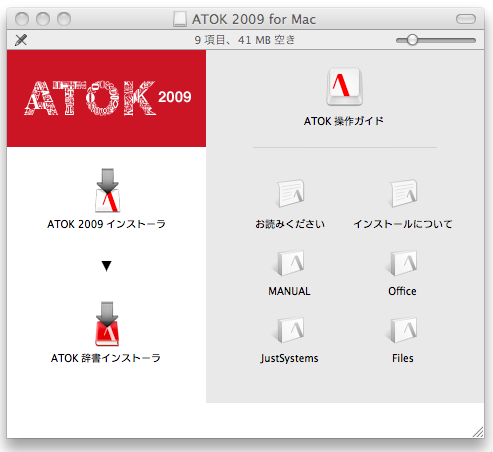
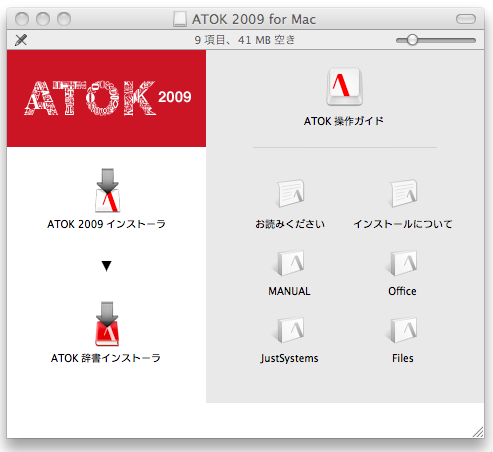
ファイルサイズは200MB弱、ダウンロードしたファイルを起動するとインストール画面が表示されます。ここで「ATOK2009インストーラ」をクリック。
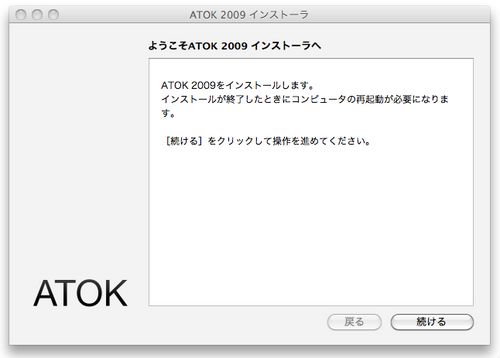
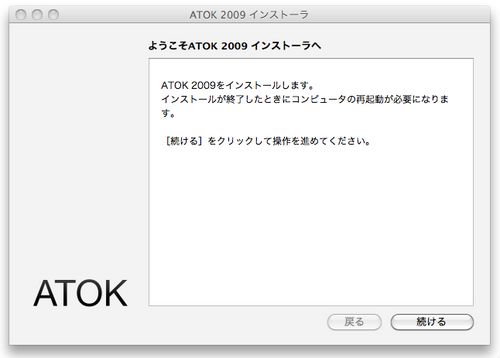
インストーラ画面が表示されるので、画面の指示通り進めます。Windows版と同じ動きなのですが、Mac版って何でこんなにおしゃれなんでしょうかねぇ?(^_^;)
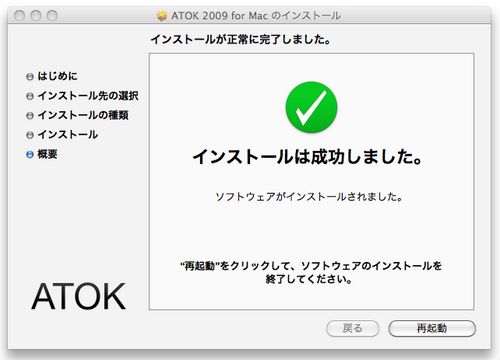
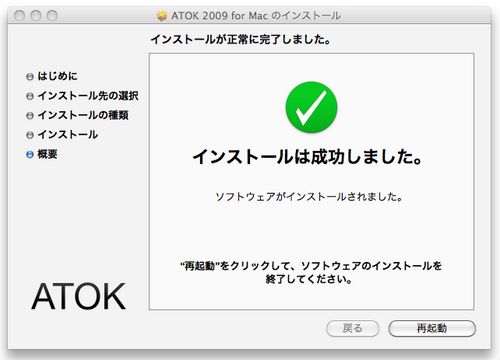
「インストールは成功しました。」のメッセージが表示されればOK。OSを再起動しましょう。この辺はWindows版でも同じ画面です。


再起動してデスクトップ画面に、見慣れたアイコンが……。ジャストシステムへのユーザー登録アイコンなのですがこれは余計ですね。デスクトップを汚すインストーラはいただけません。すぐに削除しました(^_^;)。


ようやくATOKを使います!Windowsと違い再起動しただけでは、切り替わりません。上の写真のように画面上部にあるタスクバーの「あ」をクリックし、ことえりから「ATOK」の「ひらがな」を選択してみると、ATOKの初期設定が始まります。


文字パレットもこの通り。Mac版はなんだかかっこいいような……。もちろん非表示にもできます。私はWindowsでは表示あせていますが、ことえりで慣れたので、Macでは非表示にすることとしました。
以上でセットアップ完了!お疲れ様でした!!(いろんな意味で(^_^;))
まだ1時間ほどしか使っていませんが、漢字変換精度は雲泥の差がありますね。何というかうまく説明がしにくいのですが、長文を打てば一発で差がわかりますし、長く使えば使うほどその差が実感できます。
ちゃんと説明するとなるとATOKの説明画面の通りなのですが、つまりはATOKは入力された日本語の意味を理解し、文章の前後関係から間違いやすい漢字も正しい漢字へ変換してくれます。短い文章であっても前後関係を見ているようで、過去の入力結果も加味してくれるので、納得いく変換結果を導いてくれます。
これは長年ATOKを使っているファンだからひいきしたコメントではなく、今回、Macの標準IMEをしばらく使った後に、ATOKを触ってみて、その差を特に実感することができました。
MacでATOKをまだ使ったことのない方は、ぜひ一度体験版でその効果を体験されてはいかがでしょうか?(9月8日に体験版が配布される予定です。)
さて、これで、本格的にMacへの移行が完了しました!これからどんどん、バリバリ使わせてもらいますよ!